Aircrack
Pubblicato da smat
Disponibile per il download l’ interfaccia grafica versione 0.7.3.0 perAircrack , il programma in grado di decriptare le password delle reti wireless, sia WEP che WPA/WPA2!
L’interfaccia grafica è stata sviluppata grazie a BUC (Basta Un Click)!
Tramite questa interfaccia grafica sarà possibile utilizzare Aircrack in modo semplice e veloce, senza bisogno di avere particolari conoscenze.
INSTALLAZIONE
Per poter utilizzare questo applicativo prima di tutto bisogna:
- avere installato sul proprio pc Aircrack; su Ubuntu basta dare, da terminale, il comando:
sudo apt-get install aircrack-ng
- avere installato sul proprio pc l’ultima versione di BUC ; se non lo hai ancora installato allora clicca qui
- scaricare il file di installazione contenuto nel pacchetto aircrack.zip
wget http://buc.billera.eu/download/aircrack.zip
- decomprimere il file
unzip aircrack.zip
- dare i permessi d’esecuzione al file di installazione
chmod +x instalazione.sh
- avviare il file di installazione
./installazione.sh
Completata l’installazione per avviare l’interfaccia grafica basterà andare sul menu’ Applicazioni – Altro – Aircrack oppure cliccare sull’iconaAircrack presente nella propria cartella home 
Per gli amanti del terminale invece basterà dare il comando:
buc /usr/local/buc/aircrack/aircrack.mc
UTILIZZO
Impostazioni iniziali
Prima di tutto bisogna impostare i parametri preliminari presenti nel tabImpostazioni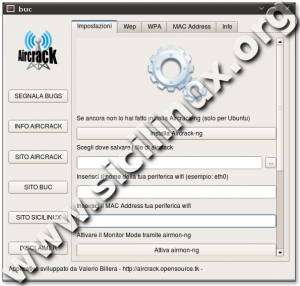
- Scegliere una cartella dove salvare i dati che Aircrack genererà, che verranno utilizzati in seguito per decriptare la password
- Inserire il nome della periferica wifi, questa informazioni la si può ricavare dando da terminale il comando iwconfig
- Inserire il MAC Address della periferica wifi, questa informazione la si può ricavare dando da terminale il comando ifconfig ( bisogna copiare il valore alla voce HWaddr )
- Per utilizzare Aircrack è necessario attivare, sulla propria scheda wifi, la modalità Monitor Mode, che permetterà di intercettare ogni tipologia di segnale wireless ( N.B. durante il periodo in cui è attivata la modalità Monitor Mode non sarà possibile utilizzare la propria scheda wifi per collegarsi ad internet).Per varie ragioni può succedere che l’attivazione della modalità Monitor Mode non vada a buon fine, per conoscere le possibili cause e le conseguenti soluzioni basta cliccare sul bottone HELP!
- Per acquisire le informazioni sull’Access Point (A.P.) bisogna avviareairodump-ng
Alla pressione di questo pulsante si aprirà un terminale simile a questo
Ciò che interessa sapere in questo momento è
- BSSID è il MAC Address dell’Access Point del quale si vuole decriptare la password
- CH è il canale sul quale l’Access Point trasmette il segnale.
- ESSID è il nome dell’Access Point
- Inserire i dati precedentemente acquisiti
2 commenti:
Ciao..
praticamente se sono in presenza di Ap con Wap2 ho bisogno per forza di cose di un client collegato
Ho capito bene..??
dimenticavo...grazie del tuo lavoro
Ciao
Posta un commento